Πώς να ενεργοποιήσετε ή να βγείτε από την ασφαλή λειτουργία στο Android
Ήρωας Android / / April 03, 2023

Τελευταία ενημέρωση στις

Η ασφαλής λειτουργία στο Android σάς επιτρέπει να αντιμετωπίζετε προβλήματα στη συσκευή σας. Εάν θέλετε να μεταβείτε σε ασφαλή λειτουργία (ή να βγείτε από αυτήν μετά), ακολουθήστε αυτόν τον οδηγό.
Οι φορητές συσκευές, όπως το smartphone Android, δεν έχουν σχεδιαστεί για να είναι δύσκολο να λειτουργούν. Εάν αντιμετωπίζετε πρόβλημα με ένα τηλέφωνο Android, μια γρήγορη επανεκκίνηση είναι συνήθως αρκετή για να διορθωθεί το πρόβλημα.
Εάν, ωστόσο, υπάρχει ένα βαθύτερο πρόβλημα, ίσως θελήσετε να το διερευνήσετε μεταβαίνοντας σε ασφαλή λειτουργία στο Android. Η ασφαλής λειτουργία Android είναι μια λειτουργία αντιμετώπισης προβλημάτων που εκτελεί μόνο Android με τις πιο βασικές ρυθμίσεις παραμέτρων. Δεν μπορείτε να εκτελέσετε εφαρμογές τρίτων—μόνο οι εφαρμογές που συνοδεύουν τη συσκευή σας μπορούν να εκτελεστούν.
Εάν θέλετε να αντιμετωπίσετε ένα πρόσφατο πρόβλημα λογισμικού στη συσκευή σας Android, η χρήση της ασφαλούς λειτουργίας είναι ένα καλό μέρος για να ξεκινήσετε. Εάν δεν είστε βέβαιοι πώς να ενεργοποιήσετε ή να βγείτε από την ασφαλή λειτουργία στο Android, ακολουθήστε τα παρακάτω βήματα.
Χρήση ασφαλούς λειτουργίας σε Android
Η ασφαλής λειτουργία στο Android είναι ένας καλός τρόπος για την αντιμετώπιση προβλημάτων με εφαρμογές και υπηρεσίες στη συσκευή σας. Εάν μια εφαρμογή συνεχίζει να κολλάει, για παράδειγμα, θα μπορούσατε να μεταβείτε σε ασφαλή λειτουργία για να σας βοηθήσει να διαγράψετε τα αρχεία της προσωρινής μνήμης ή να τη διαγράψετε εντελώς.
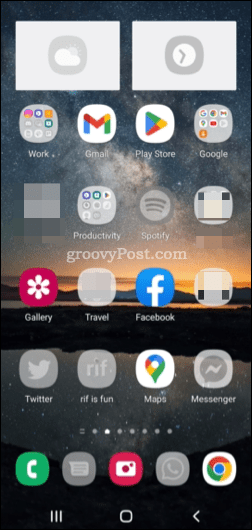
Ένα παράδειγμα smartphone Samsung Galaxy σε ασφαλή λειτουργία.
Έχετε ένα γραφικό στοιχείο που συνεχώς κολλάει την αρχική σας οθόνη; Εάν μεταβείτε σε ασφαλή λειτουργία, τα γραφικά στοιχεία και άλλες μη βασικές υπηρεσίες δεν θα εμφανίζονται. Στη συνέχεια, μπορείτε να το αφαιρέσετε με ασφάλεια από την οθόνη σας για να επιλύσετε το πρόβλημα.
Τι γίνεται με μια πρόσφατη αλλαγή δικτύου ή ρυθμίσεων; Εάν η συσκευή σας είναι ασταθής, μεταβείτε σε ασφαλή λειτουργία στο Android. Από εκεί, μπορείτε να επαναφέρετε την αλλαγή για να επιλύσετε το πρόβλημα.
Είναι επίσης καλή ιδέα να μεταβείτε σε ασφαλή λειτουργία στο Android, εάν το τηλέφωνό σας αργεί, δεν ανταποκρίνεται ή κάνει επανεκκίνηση τυχαία. Στη συνέχεια, μπορείτε να αφαιρέσετε εφαρμογές που προκαλούν προβλήματα, διαγράψτε την προσωρινή μνήμη της συσκευής σας ή τα αρχεία απορριμμάτων, ή ακόμα και να επαναφέρετε πλήρως τη συσκευή σας.
Πώς να εισέλθετε σε ασφαλή λειτουργία στο Android
Εάν αντιμετωπίσατε κάποιο πρόβλημα στο Android, μπορείτε να εισέλθετε σε ασφαλή λειτουργία ανά πάσα στιγμή. Υπάρχουν μερικοί τρόποι με τους οποίους μπορείτε να το κάνετε αυτό, αλλά τα βήματα μπορεί να διαφέρουν, ανάλογα με τον κατασκευαστή της συσκευής σας και την έκδοση Android.
Εάν η συσκευή σας είναι ενεργοποιημένη
Εάν η συσκευή σας Android είναι ενεργοποιημένη, μπορείτε να εισέλθετε σε ασφαλή λειτουργία στο Android από πατώντας το κουμπί λειτουργίας μέχρι να εμφανιστεί το μενού επιλογών ενέργειας. Σε ορισμένες συσκευές Android, ίσως χρειαστεί να πατήσετε το κουμπί λειτουργίας και αύξηση έντασης κουμπιά μαζί.
Μόλις δείτε το μενού επιλογών ενέργειας, πατήστε και κρατήστε πατημένο το εικονίδιο απενεργοποίησης.
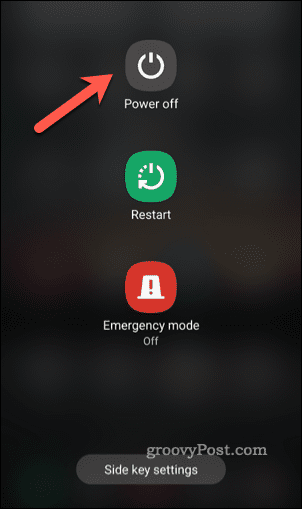
Θα εμφανιστεί η επιλογή επανεκκίνησης σε ασφαλή λειτουργία. Πατήστε το λειτουργία ασφαλείας επιλογή ξανά για επανεκκίνηση και εκκίνηση σε ασφαλή λειτουργία Android.
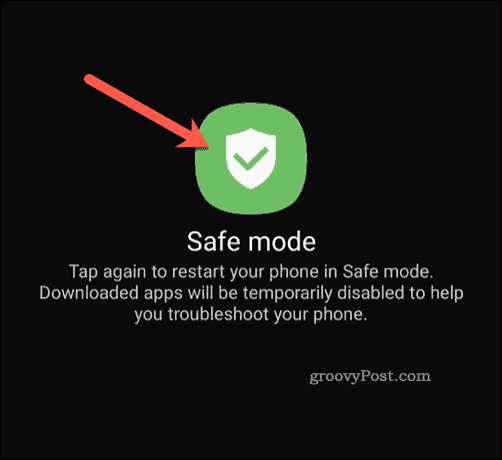
Στη συνέχεια, η συσκευή σας θα επανεκκινηθεί σε ασφαλή λειτουργία.
Εάν η συσκευή σας είναι απενεργοποιημένη
Μπορείτε επίσης να μεταβείτε σε ασφαλή λειτουργία Android εάν η συσκευή σας είναι ήδη απενεργοποιημένη. Για να γινει αυτο, πατήστε και κρατήστε πατημένο το κουμπί λειτουργίας μέχρι να ανάψει.
Στη συνέχεια, περιμένετε μέχρι να δείτε το κινούμενο λογότυπο εκκίνησης της συσκευής σας πατήστε και κρατήστε πατημένο το κουμπί μείωσης της έντασης μέχρι να εκκινήσει η συσκευή σας. Μόλις γίνει, θα πρέπει να δείτε λειτουργία ασφαλείας εμφανίζονται στο κάτω μέρος της οθόνης.
Ξεκλειδώστε τη συσκευή σας όπως θα κάνατε κανονικά σε αυτό το σημείο—η ασφαλής λειτουργία θα πρέπει να είναι ενεργή.
Πώς να βγείτε από την ασφαλή λειτουργία στο Android
Ολοκληρώσατε την αντιμετώπιση προβλημάτων ή μόλις μπήκατε στην ασφαλή λειτουργία στο Android κατά λάθος; Μπορείτε να βγείτε από την ασφαλή λειτουργία Android ανά πάσα στιγμή, επανεκκινώντας τη συσκευή σας.
Εάν η συσκευή σας είναι ενεργοποιημένη
Εάν η συσκευή σας είναι ενεργοποιημένη, πατήστε και κρατήστε πατημένο το κουμπί λειτουργίας μέχρι να δείτε τις επιλογές της συσκευής σας. Στη συνέχεια, πατήστε το Επανεκκίνηση επιλογή επανεκκίνησης της συσκευής σας.
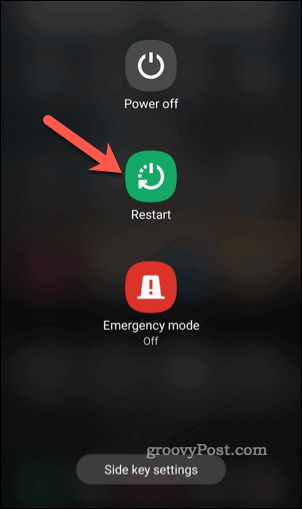
Το Android θα επανεκκινήσει κανονικά και θα βγει από την ασφαλή λειτουργία κατά τη διαδικασία. Μπορείτε επίσης να πατήσετε Απενεργοποίηση αντί για να απενεργοποιήσετε τη συσκευή σας. Την επόμενη φορά που θα ενεργοποιήσετε τη συσκευή σας, η συσκευή σας θα εκκινήσει κανονικά χωρίς να μεταβεί σε ασφαλή λειτουργία.
Εάν η συσκευή σας είναι απενεργοποιημένη
Έχετε απενεργοποιήσει ήδη τη συσκευή σας Android; Δεν χρειάζεται να ανησυχείτε — είστε ήδη εκτός ασφαλούς λειτουργίας Android. Για να το ενεργοποιήσετε ξανά, πατήστε και κρατήστε πατημένο το κουμπί λειτουργίας μέχρι να δείτε την οθόνη της συσκευής σας να ανάβει.
Όταν ενεργοποιείτε ξανά τη συσκευή σας, το Android θα πρέπει να εκκινεί κανονικά χωρίς να μπει σε ασφαλή λειτουργία. Εάν εκκινήσετε ξανά κατά λάθος σε ασφαλή λειτουργία Android, θα χρειαστεί να επανεκκινήσετε τη συσκευή σας ή να την απενεργοποιήσετε και να την ενεργοποιήσετε ξανά για να βγείτε από αυτήν.
Αντιμετώπιση προβλημάτων της συσκευής σας Android
Χρησιμοποιώντας τα παραπάνω βήματα, μπορείτε γρήγορα να εισέλθετε ή να βγείτε από την ασφαλή λειτουργία σε μια συσκευή Android. Αυτό μπορεί να σας βοηθήσει να αντιμετωπίσετε προβλήματα στη συσκευή σας, είτε πρόκειται λείπουν μηνύματα κειμένου ή συντριβή εφαρμογών μέσων κοινωνικής δικτύωσης.
Έχετε ακόμα πρόβλημα; Ίσως χρειαστεί να εξετάσετε πιο δραστικές επιλογές, όπως η επαναφορά της συσκευής σας. Θα μπορούσε επίσης να είναι ένα πρόβλημα που δεν μπορείτε να διορθώσετε, ειδικά εάν το υλικό είναι ελαττωματικό. Εάν συμβαίνει αυτό, φροντίστε να ελέγξετε την κατάσταση της εγγύησης και να δείτε εάν μπορείτε να ζητήσετε επισκευή.
Θέλετε να δανειστείτε άλλη συσκευή Android; Θα μπορούσατε πάντα να σκεφτείτε χρησιμοποιώντας τη λειτουργία επισκέπτη στο Android για να διατηρήσετε τα δεδομένα σας ξεχωριστά από τον κάτοχο της συσκευής.
Πώς να βρείτε το κλειδί προϊόντος των Windows 11
Εάν πρέπει να μεταφέρετε τον αριθμό-κλειδί προϊόντος των Windows 11 ή απλά το χρειάζεστε για να κάνετε μια καθαρή εγκατάσταση του λειτουργικού συστήματος,...
Πώς να εκκαθαρίσετε την προσωρινή μνήμη, τα cookies και το ιστορικό περιήγησης του Google Chrome
Το Chrome κάνει εξαιρετική δουλειά στην αποθήκευση του ιστορικού περιήγησής σας, της προσωρινής μνήμης και των cookie για τη βελτιστοποίηση της απόδοσης του προγράμματος περιήγησής σας στο διαδίκτυο. Δικό της πώς να...
Αντιστοίχιση τιμών εντός του καταστήματος: Πώς να λαμβάνετε τιμές στο διαδίκτυο κατά τις αγορές σας στο κατάστημα
Η αγορά στο κατάστημα δεν σημαίνει ότι πρέπει να πληρώσετε υψηλότερες τιμές. Χάρη στις εγγυήσεις αντιστοίχισης τιμών, μπορείτε να λαμβάνετε εκπτώσεις στο διαδίκτυο ενώ κάνετε αγορές σε...


